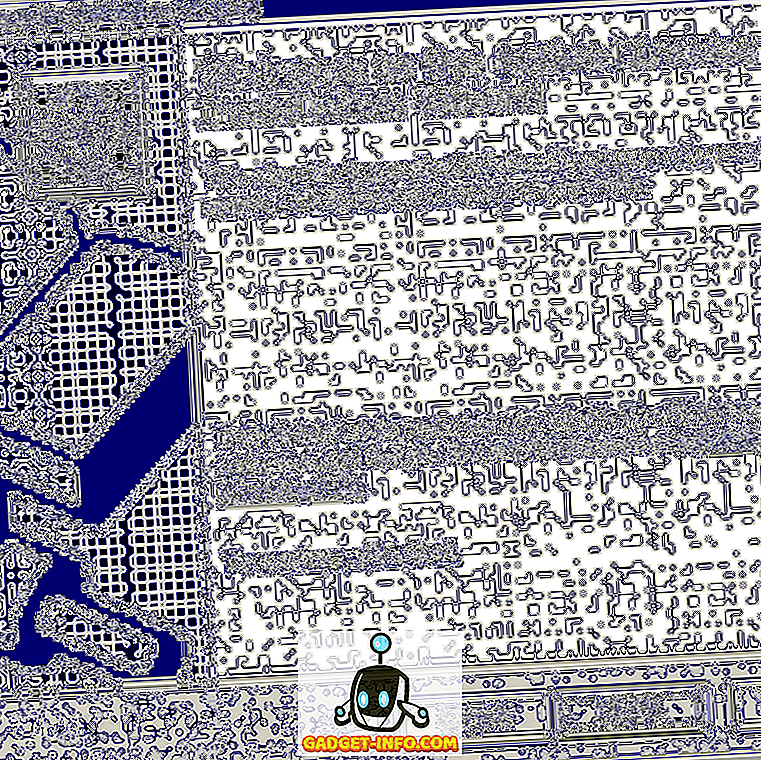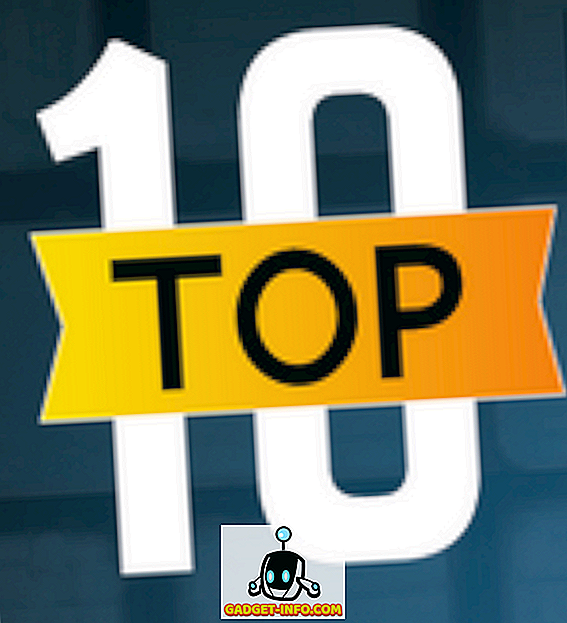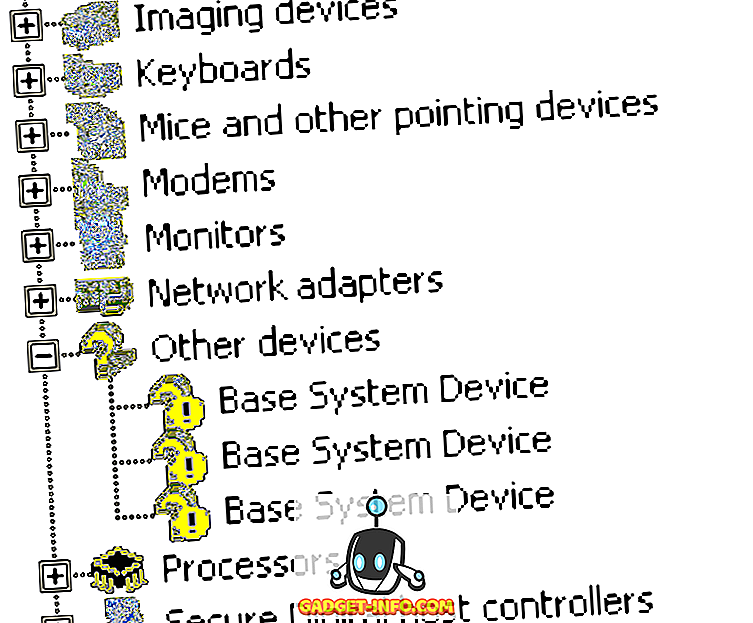Twitch è facilmente uno dei migliori servizi di streaming dal vivo là fuori. Pur avendo iniziato a concentrarsi sul pubblico di gioco, il servizio di live streaming di proprietà di Amazon non è più solo un luogo in cui guardare i videogiochi; ora offre di tutto, dalle repliche degli spettacoli televisivi classici alle trasmissioni live di artisti, musicisti e chef. Anche se l'interfaccia di Twitch è abbastanza facile da interagire, viene fornita con un sacco di utili funzionalità che potresti aver perso. Bene, allora, se sei qualcuno che usa Twitch molto e ti piacerebbe imparare qualche altro trucco, continua a leggere, dato che portiamo a 12 migliori trucchi e suggerimenti di Twitch che dovresti assolutamente conoscere:
Suggerimenti e trucchi per gli spettatori
1. Abilitare la modalità Teatro
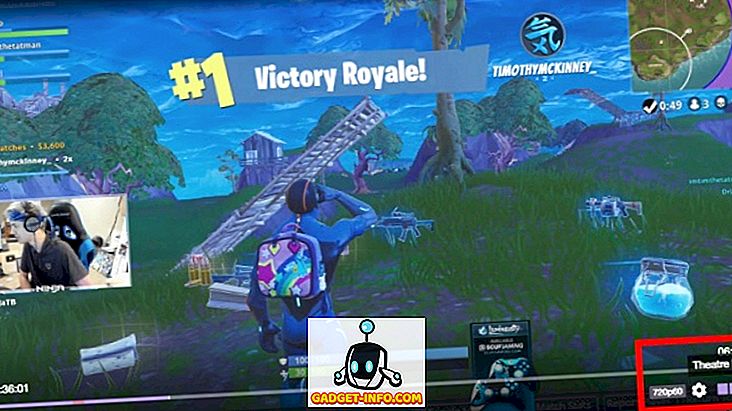
Una delle funzioni più semplici e sconosciute per qualsiasi spettatore è la modalità Teatro. Certo, puoi sempre andare a schermo intero, ma la modalità teatro ti consente di visualizzare le notifiche mentre sei completamente immerso nel flusso video. Per farlo, è sufficiente fare clic sull'icona Modalità Teatro in basso a destra del video player Twitch. Ora avrai un'area di visualizzazione più grande, pur essendo in grado di vedere la chat, oltre a uno sfondo nero lucido che ti aiuterà a mantenere l'attenzione sull'azione.
2. Aggiungi l'autenticazione a due fattori
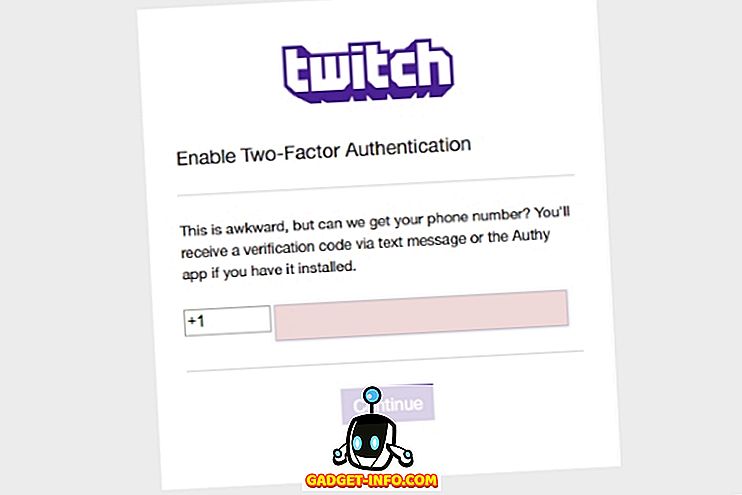
Qualunque cosa tu faccia sul tuo account Twitch, proteggerlo ti tornerà utile, specialmente quando fai trading usando Bit, la valuta virtuale di Twitch. Nella maggior parte dei casi, l'impostazione di una password complessa non è sufficiente e Twitch offre ai suoi utenti la possibilità di configurare l'autenticazione a due fattori. Per configurare 2FA su Twitch, vai su Impostazioni, scegli Sicurezza e privacy e seleziona "Abilita autenticazione a due fattori".
3. Crea i tuoi clip personalizzati
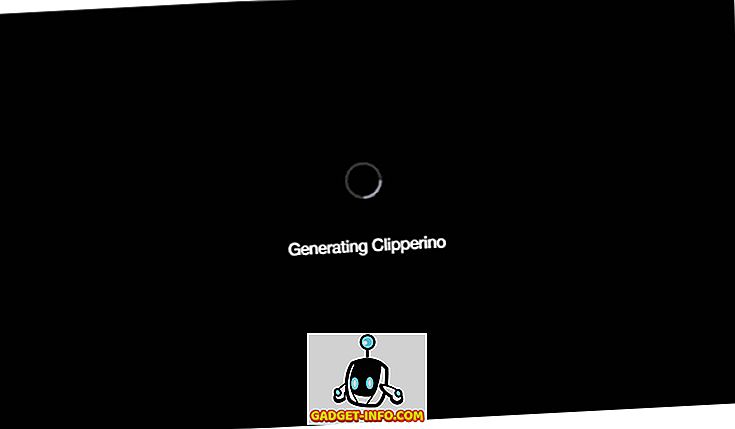
Quindi hai guardato l'intero flusso di gioco del tuo streamer preferito, ma desideri mostrarne una parte specifica ai tuoi amici. Bene, ecco dove arriva Clip. Puoi facilmente creare una clip personalizzata dell'intero flusso video. Per farlo, fai semplicemente clic sull'icona Clip in basso a destra del video player o premi Alt + X sulla tastiera. Da lì, puoi rinominare la clip, modificarla e condividerla facilmente sulla tua piattaforma di social media preferita.
4. Usa la modalità Solo audio su Twitch Mobile
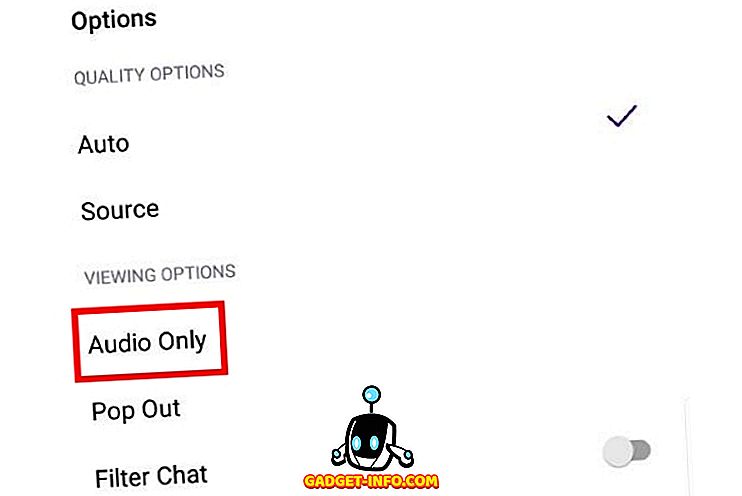
Twitch offre anche un'app mobile per i suoi spettatori, che consente di guardare i flussi e le trasmissioni mentre si è in movimento. Ma immagina se stai guidando e desideri semplicemente ascoltare un flusso specifico? Bene, è qui che entra in gioco la modalità solo audio. Una volta che hai l'app mobile Twitch su iOS o Android, avvia semplicemente un flusso, fai clic sull'icona delle impostazioni e seleziona la modalità Solo audio. Ora potrai goderti la tua trasmissione preferita senza sprecare tutti i tuoi dati mobili.
5. Usa Pulse (rete sociale di Twitch)

Pulse è essenzialmente il social network integrato di Twitch, che ti consente di pubblicare aggiornamenti di stato per i tuoi amici e follower, completi di immagini, collegamenti video ed emoji divertenti. Per usare Pulse, inserisci semplicemente del testo nel grande campo Pulse direttamente sulla home page di Twitch. Inoltre, tutti i link da Twitch, YouTube, Imgur, Gfycat e Vimeo sono supportati.
6. Visualizza statistiche video avanzate
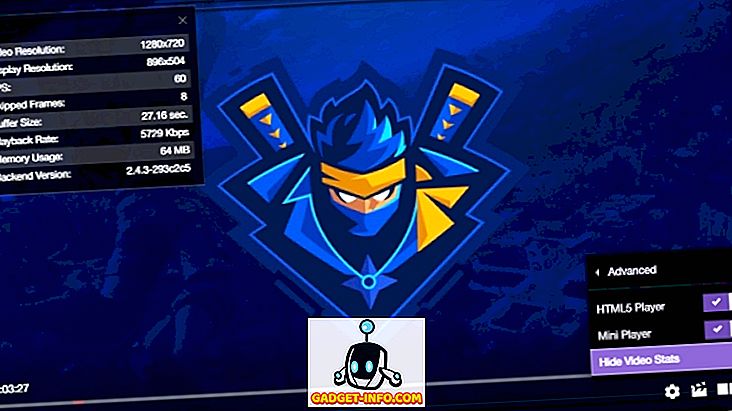
Sei uno di quelli che ama vedere ogni dettaglio nerd del flusso che stai guardando? Bene, quindi, basta premere l'icona delle impostazioni e selezionare Avanzate> Mostra statistiche video. Vedrai tutto dalla risoluzione del flusso e dalla frequenza dei fotogrammi alla quantità di memoria che la trasmissione sta consumando. Puoi modificare la qualità del tuo stream semplicemente selezionando Impostazioni> Qualità.
7. Guarda le trasmissioni precedenti
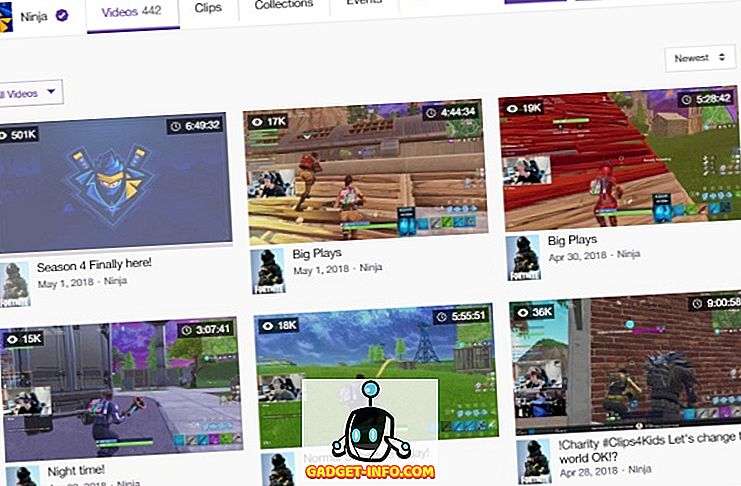
Solo perché il tuo stream preferito è finito, non significa che non puoi recuperare il ritardo. Una streamer salva anche i suoi stream per consentire ai suoi spettatori di guardarli in seguito. Per guardare le trasmissioni archiviate, vai al tuo canale preferito e seleziona Video. Sarai in grado di guardare tutto ciò che lo streamer ha archiviato. Potrai anche vedere un replay della chat room in modo da poter vedere come i fan hanno reagito ai grandi momenti.
Trucchi e suggerimenti per gli streamer
1. Nascondi il conteggio visualizzatore
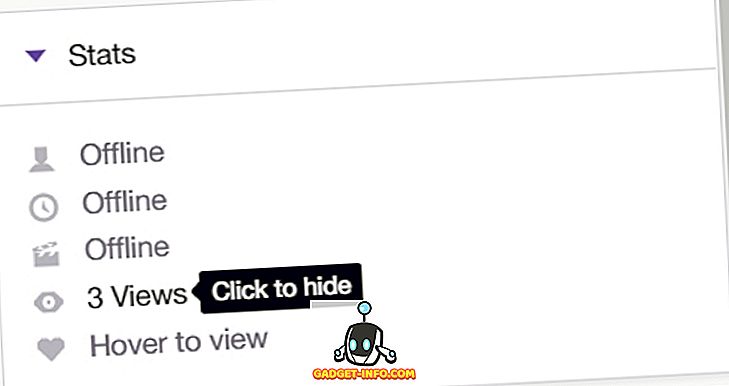
Guardare un basso numero di spettatori sul tuo stream può non solo distrarre ma anche demotivare. Ci sono state così tante volte in cui ho trasmesso in streaming solo a un paio di miei amici, e il conteggio di spettatori è stato così fastidioso per me. Per fortuna, Twitch ti permette di nasconderlo facilmente. Vai direttamente alla tua Dashboard e sotto la sezione Statistiche, clicca sulla parte Viste per nasconderla. E questo è tutto.
2. Ospita i canali dei tuoi amici
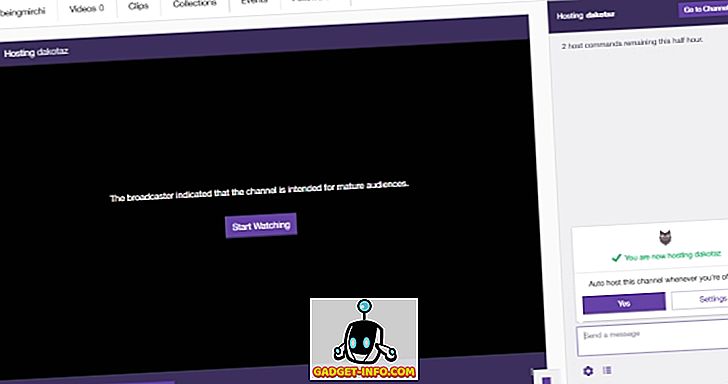
L'hosting è un ottimo modo per intrattenere gli spettatori, anche quando non si esegue lo streaming. Per ospitare un canale, vai nella chat room del tuo canale e digita "/ host" seguito dal nome del canale che desideri mostrare. In alternativa, se desideri automaticamente ospitare altri canali quando sei offline, vai in Impostazioni> Canale e video e attiva l'hosting automatico. Assicurati di aggiungere alcuni canali al tuo Elenco host in modo che Twitch sappia cosa mostrare mentre sei lontano.
3. Diventa un affiliato
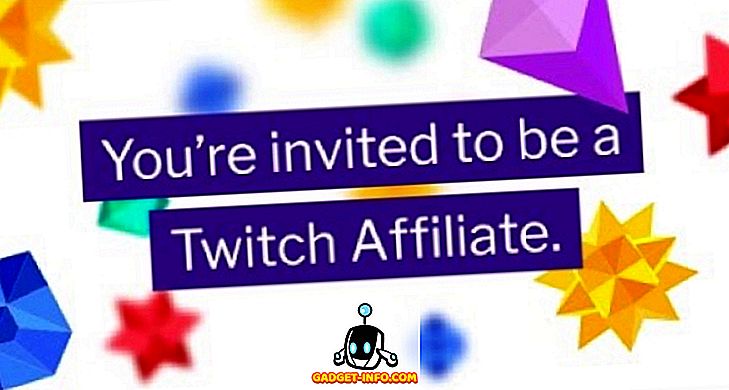
Grazie al nuovo Twitch Affiliate Program, hai uno scatto migliore che mai per fare soldi con i tuoi flussi. Per essere idoneo per il Programma di affiliazione, è necessario aver trasmesso almeno 500 minuti totali in almeno sette giorni unici negli ultimi 30 giorni. Se sei idoneo, dovresti ricevere un'email entro poche settimane. Puoi controllare l'intero elenco di requisiti qui. Avrai anche bisogno di una media di tre spettatori simultanei e almeno 50 follower.
4. Utilizzare strumenti di terze parti
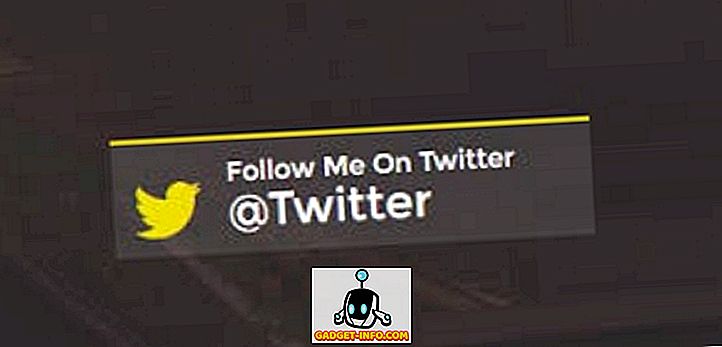
Come uno streamer, Twitch ti offre un sacco di funzioni da utilizzare e interagire con il tuo pubblico. Tuttavia, puoi utilizzare alcuni strumenti aggiuntivi di terze parti per migliorare ulteriormente l'esperienza. Ad esempio, puoi usare KapChat per aggiungere la chat di Twitch al tuo stream. È dotato di badge chat, colori username, emote e rimozione dei messaggi in tempo reale. O forse ti piacerà il Popup di Animated Social Media. Questo strumento visualizza ogni icona / nome del sito di social media sullo schermo per 10 secondi e scorre l'intero elemento ogni 5 minuti.
5. Cambia il tuo nome Twitch
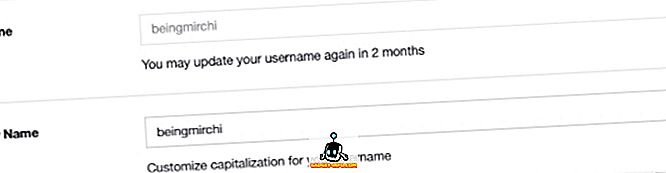
Quindi ti sei registrato su Twitch con qualsiasi nome tu potessi inventare e hai iniziato a utilizzare il servizio. Ma ora hai voglia di cambiare il nome di Twitch. Bene, puoi cambiare il tuo nome utente su Twitch ogni 60 giorni. Per farlo, vai su Impostazioni e seleziona Modifica accanto al campo Nome utente. Tuttavia, tieni presente che le statistiche delle tue emittenti verranno reimpostate ogni volta che cambi il tuo nome e il tuo vecchio URL canale non reindirizzerà a quello nuovo. Detto questo, se sei un partner Twitch, cambiare il tuo nome non influirà sulle entrate che fai e il tuo vecchio nome non verrà riciclato. Detto questo, puoi cambiare il tuo Nome visualizzato quando vuoi.
BONUS: Twitch Extensions
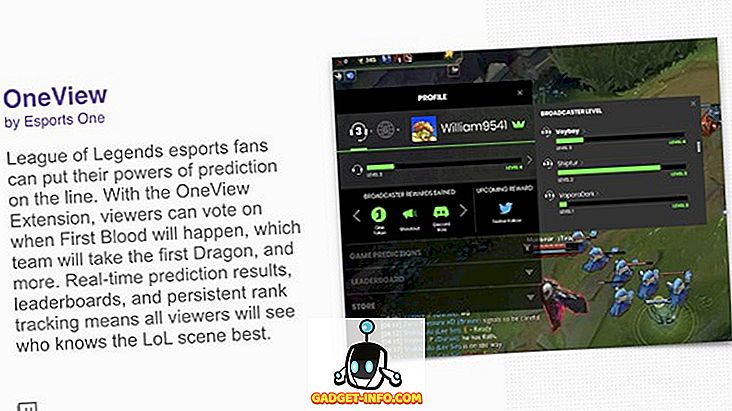
L'idea di streaming su Twitch è guadagnare un po 'di soldi lungo la strada, giusto? Bene, Twitch ha recentemente annunciato una nuova funzionalità per la sua funzione 'Estensioni' che consentirà agli utenti di sbloccare parti specifiche di un'estensione spendendo Bit, la valuta virtuale di Twitch. Con la nuova funzionalità, gli sviluppatori saranno in grado di personalizzare parti delle loro estensioni con esperienze interattive. Gli spettatori saranno in grado di accedere a queste esperienze in cambio di Bit. Inoltre, l'80% delle entrate generate dalle estensioni andrà agli streamer, considerando il fatto che sono loro a indirizzare il traffico verso le estensioni attraverso il loro canale, mentre il resto va allo sviluppatore dell'estensione. Puoi anche leggere il nostro articolo su come sarai in grado di generare entrate usando le estensioni Twitch.
VEDERE ANCHE: 20 Migliori Streamer Twitch da seguire
Ottieni di più da Twitch con questi suggerimenti e trucchi
Bene, quello era tutto dalla nostra parte. Molti membri di theGadget-Info.comteam utilizzano Twitch quotidianamente, con alcuni di noi addirittura in streaming, e l'elenco di suggerimenti e trucchi sopra riportato è stato curato con l'aiuto di ognuno di noi. Detto questo, sai qualcosa di cui altri utenti potrebbero non essere a conoscenza, e anche noi ci siamo persi? Fateci sapere nei commenti qui sotto.